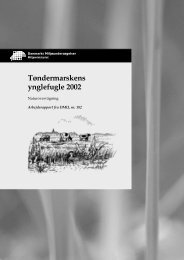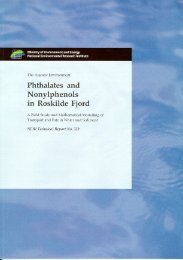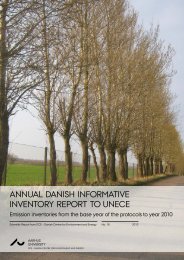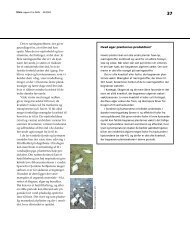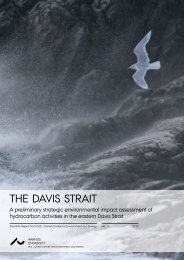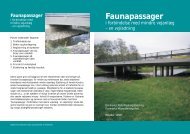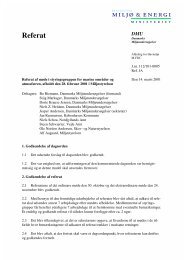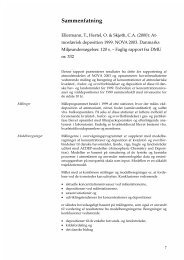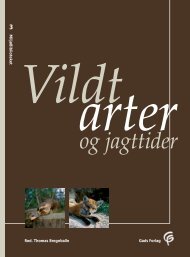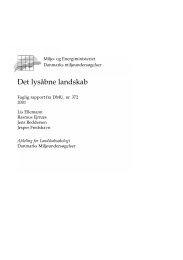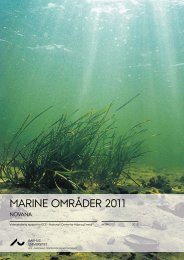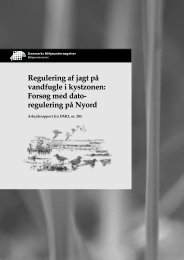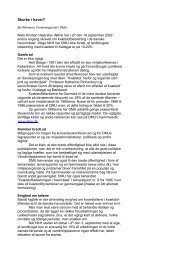Indholdsfortegnelse
Indholdsfortegnelse
Indholdsfortegnelse
Create successful ePaper yourself
Turn your PDF publications into a flip-book with our unique Google optimized e-Paper software.
Antag, at du har et projekt kaldet Eksempel.prj med tilhørende filer, der alle hedder noget med Eksempel.<br />
Hvis du åbner projektet Eksempel.prj, vil det henvise til filernes WLGOLJHUH SODFHULQJ<br />
Det kan du let ændre ved at trykke på knappen (QV )RUQDYQH, navigere hen til mappen hvortil du har<br />
flyttet Eksempel.prj og alle de øvrige filer, og så vælge navnet Eksempel som fælles fornavn.<br />
(QV IRUQDYQH<br />
6H RJVn: Filer tilknyttet projektet | Nyt projekt | Åbn projekt | Gem projekt som | Kopier Filer |<br />
Filtyper<br />
Knappen (QV )RUQDYQH på menuen )LOHU tilknyttet projektet fører til en dialogboks, hvor man kan vælge<br />
fælles fornavne til samtlige filer i et projekt (dog med undtagelse af meteorologi-filen).<br />
Knappen er f.eks. nyttig, hvis man har flyttet alle filer hørende til et projekt over i en ny mappe.<br />
For uddybning se: Opskrift: Filer er flyttet<br />
1\W SURMHNW<br />
6H RJVn: Filer tilknyttet projektet | Åbn projekt | Gem projekt som | Kopier Filer | Filtyper<br />
Et projekt omfatter hele det sæt af filer, der kræves til beregninger, samt filerne med resultater af<br />
beregningerne.<br />
Til at begynde med er et nyt projekt "tomt" i den forstand, at der er fastlagt et navn for de filer, som indgår<br />
i projektet, mens de enkelte filer endnu ikke eksisterer.<br />
Det er nødvendigt at vælge et projektnavn, før man overhovedet kan arbejde videre.<br />
cEQ SURMHNW<br />
6H RJVn: Filer tilknyttet projektet | Nyt projekt | Gem projekt som | Kopier Filer | Filtyper<br />
Et projekt omfatter hele det sæt af filer, der kræves til beregninger, samt filerne med resultater af<br />
beregningerne.<br />
Valget )LOHU _ cEQ SURMHNW fører videre til skærmbilledet Filer tilknyttet projektet<br />
Ved en standardinstallation dannes mappen & ?20/BGDWD. Her findes et eksempel på et projekt, og<br />
brugeren kan med fordel anbringe sine egne projektdata i denne mappe.<br />
*HP SURMHNW VRP<br />
6H RJVn: Filer tilknyttet projektet | Nyt projekt | Åbn projekt | Kopier Filer | Filtyper<br />
Når du bruger *HP SURMHNW VRP (via menuen )LOHU) har du to muligheder:<br />
Enten EORW DW QGUH 3URMHNWQDYQHW (mens du vedbliver at benytte de samme datafiler som før)<br />
HOOHU<br />
at kopiere projektfil og datafiler over i filer med et andet navn.<br />
Især den sidstnævnte mulighed er nyttig, hvis du vil lave et nyt projekt med udgangspunkt i et<br />
eksisterende.<br />
Se også Filer tilknyttet projektet<br />
RSLHU ILOHU<br />
6H RJVn: Filer tilknyttet projektet | Nyt projekt | Åbn projekt | Gem projekt som | Filtyper<br />
Kopiering af filer foregår via menuen Filer tilknyttet projektet<br />
Klik på et filnavn. Dette vil give dig forskellige muligheder, bl.a. muligheden for at kopiere filer.<br />
Hvordan kopieringen foregår, afgøres af om du har klikket på et SURMHNWnavn eller klikket på et andet<br />
filnavn<br />
7LSV<br />
1. Hvis du ved filkopiering (ude fra Stifinder) har flyttet alle filer hørende til et projekt over i en ny mappe,<br />
kræves der lige et par klik, før du kan benytte dem. Fremgangsmåden er forklaret i emnet: Opskrift: Filer<br />
er flyttet<br />
8